简介
QuickBox是一个非常好用的SeedBox软件,支持多用户使用。可以使用Deluge、Rutorrent、Rtorrent、BTSync(Resilio-Sync)等多种种子软件。
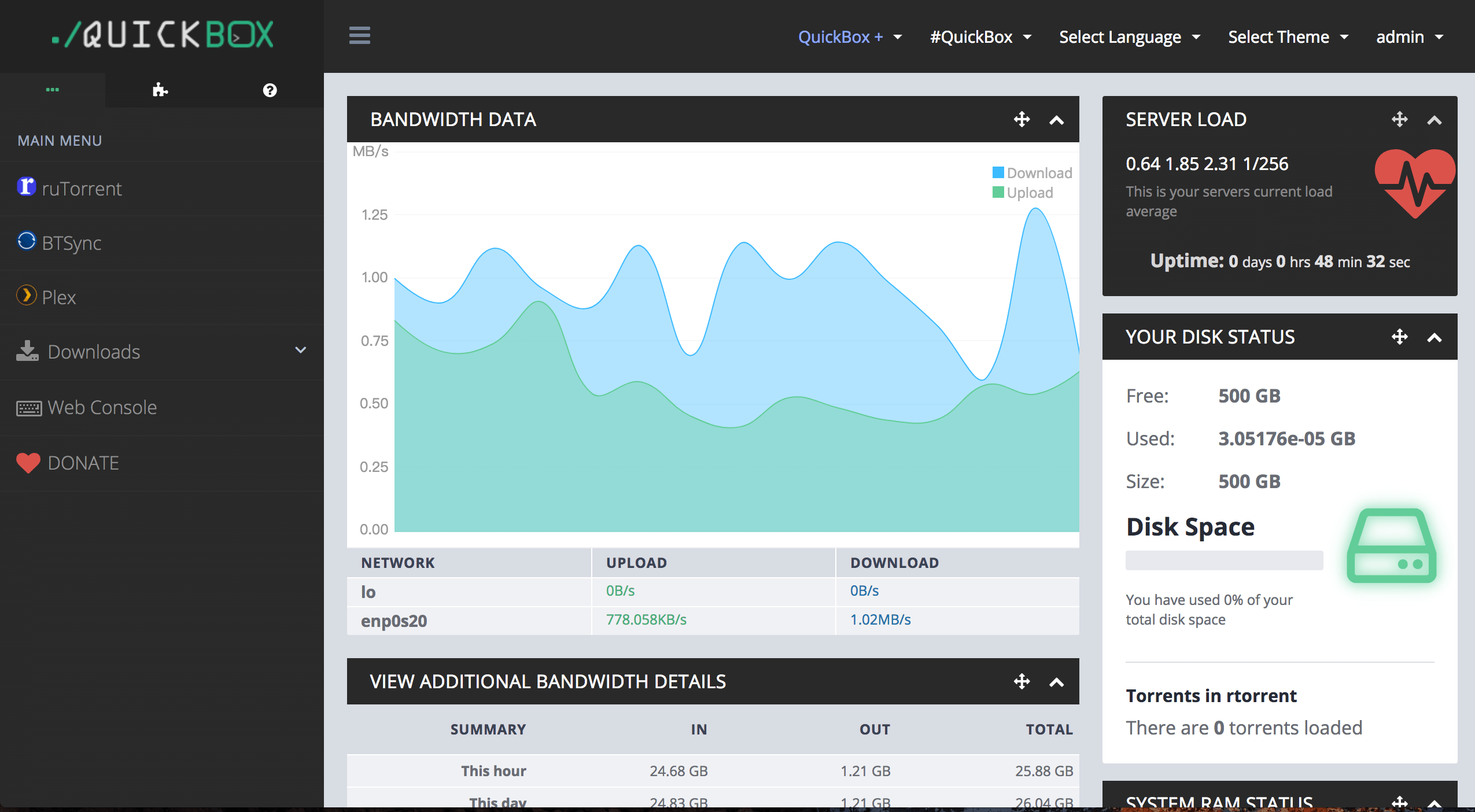
注意:请勿在有数字版权保护法保护的VPS或者服务器上下载BT资源,否则会有罚款删机器的风险。(尤其是美国地区对版权非常敏感。OVH机房也非常反对BT版权影视、软件等资源)。请选择罗马尼亚、俄罗斯等版权非常宽松的地区的服务器进行测试。
安装
系统要求:Ubuntu 15.10、Ubuntu 16.04,内存4G以上。
登录服务器root命令运行脚本:
apt-get -yqq update; apt-get -yqq upgrade; apt-get -yqq install git lsb-release; \
git clone https://github.com/QuickBox/QB /etc/QuickBox &&
bash /etc/QuickBox/setup/quickbox-setup
运行完成后根据提示配置相关信息,然后我们访问我们的IP地址或者域名即可进入控制面板。
注意:此时安装完成后SSH端口会变成4747,以后需要使用此端口登录SSH。
安装Plex
Plex(plex.tv)是一款非常强大的媒体中心软件,可以以库的方式显示所有的影视资源,自动获取信息。支持全平台客户端。可以在服务器上部署后,家里远程访问。
我们连接上装有QuickBox的服务器,然后输入以下指令即可安装:
box install plex
注意:请勿直接在QuickBox控制面板中安装Plex,会无法启动。请在SSH中使用以上命令进行操作。
然后,我们安装好Plex之后不要急忙打开Plex网址访问,我们还需初始化服务端进行账号关联。
首先,我们打开Putty, 照常输入服务器地址和SSH端口号,然后点击左侧Connection>SSH>Tunnels,在Source port中填入12345, 在Destination中填入localhost:32400 ,然后点击Add,如下图所示。
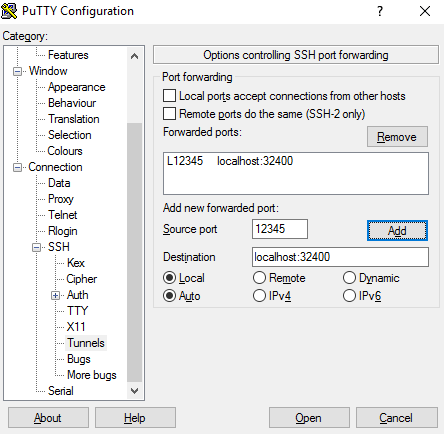
然后点击Open并登录SSH. 此时打开浏览器,输入http://localhost:12345/web就可以看到服务器加载界面,点击Agree并点击Claim Server, 即可实现服务器加载和初始化,以后就可以在任何地方(包括各种手机客户端)登录该服务器了。
签发Let’s Encrypt证书
首先以Root登录进入SSH。然后运行:
apt-get -y install git
box install letsencrypt
然后根据提示输入你的邮箱,要申请SSL的域名就行了~(需要你提前解析好域名哦~)。
使用H5ai代替默认列表
因为Apache的默认列表很丑,所以这里使用H5ai来美化查看文件的列表。然后我们前往Apache目录下配置默认文档设置:
vim /etc/apache2/apache2.conf
找到最后一行,把它前面的#删掉并保存,最后内容应该是这样:
DirectoryIndex index.html index.php /_h5ai/public/index.php
最后重启Apache:
service apache2 restart
必须 注册 为本站用户, 登录 后才可以发表评论!